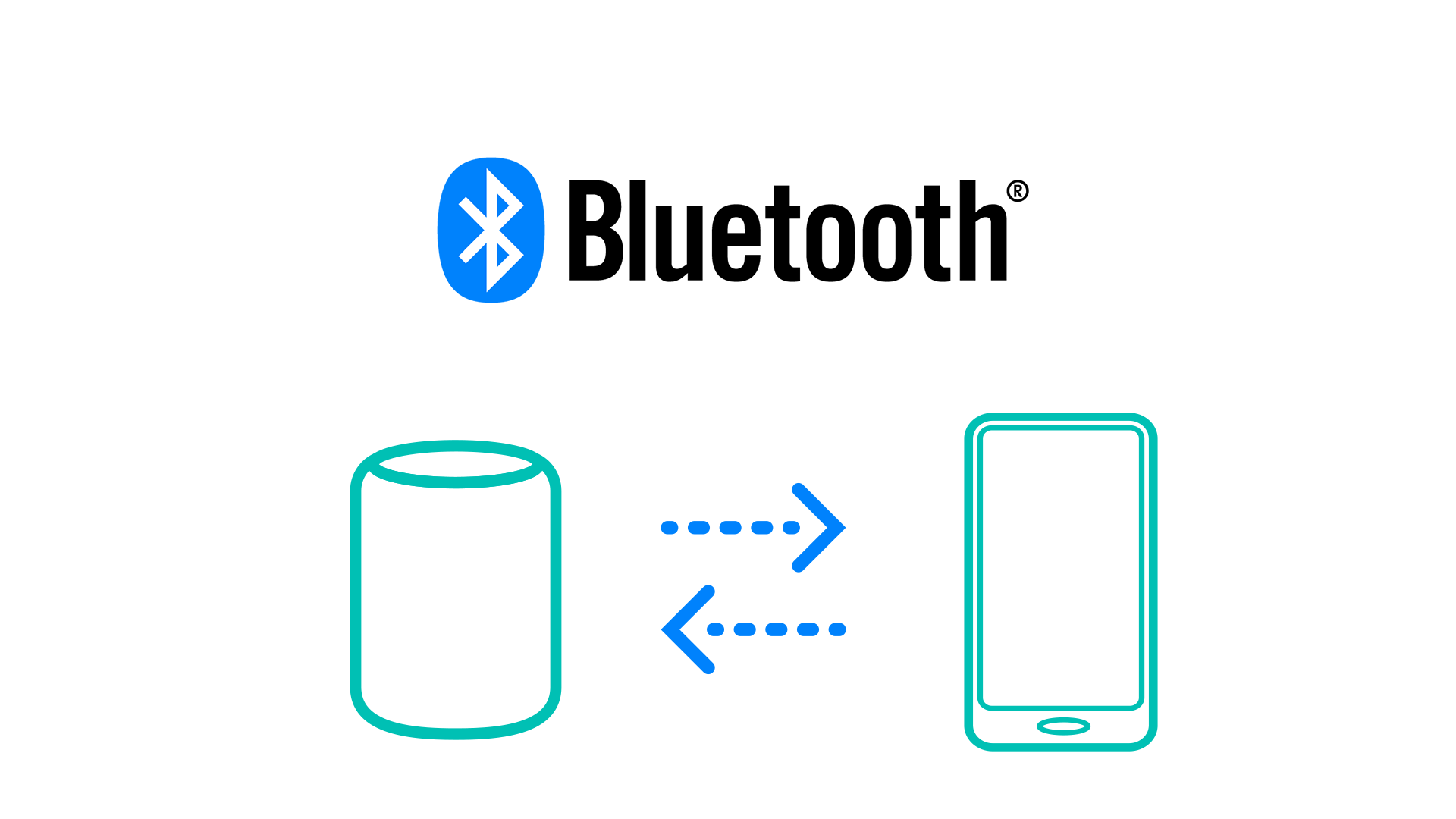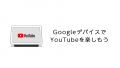スマートスピーカー使いこなせてますか?
このブログではスマートスピーカーの活用方法に関する情報をお届けしておりますが、今回も活用に欠かせない情報をお届けします。
スマートスピーカーの使用方法として、多いのは音楽鑑賞だと思います。
一般的には、スマートスピーカーに「〇〇を流して」という風に、指示を出して音楽を流している方が多いと思いますが、音楽を流すのはそれだけではありません。
実はスマホとBluetoothで接続をして、スマホで再生している音楽をスマートスピーカーから流す方法もあるんです。
今回は、Amazon Echo・Google Home・HomePod miniを使ってスマホとBluetooth接続する方法を解説していきます。
初心者の方にもわかりやすく解説しますので、ぜひこの記事を参考に設定をしてみてください。
・Amazon EchoでのBluetoothペアリング方法
 アレクサに向かって「アレクサ、ペアリングして」と指示を出してください。
アレクサに向かって「アレクサ、ペアリングして」と指示を出してください。
すると、ペアリングモードになりますので、スマホのBluetooth設定を開いてAmazon Echoの名前を選びます。
これで、スマホとBluetoothペアリングをすることができます。
もしも音声指示で接続がうまくいなかない場合は、アレクサアプリから接続設定をすることもできます。
手順は以下を参考にしてください。
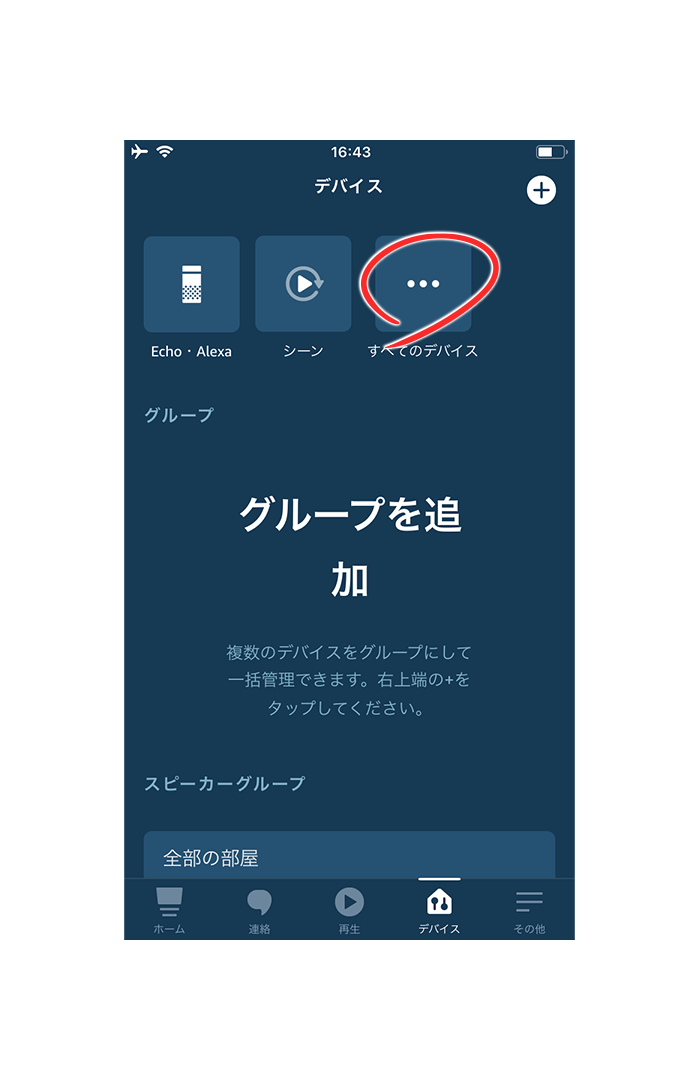
アレクサアプリのすべてのデバイスをタップ
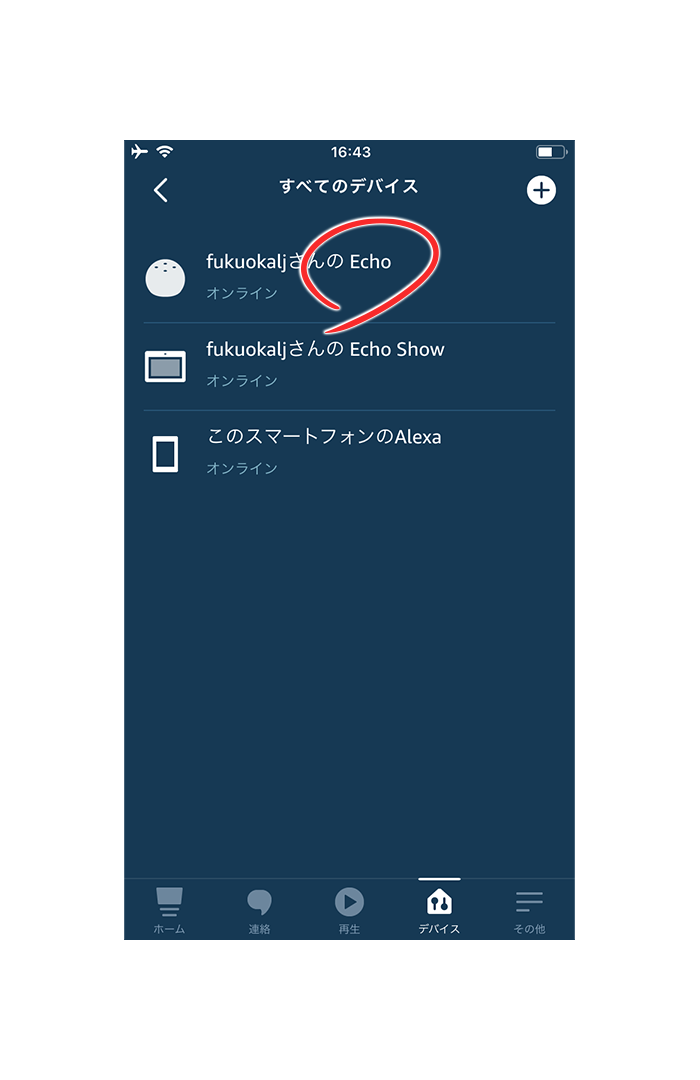
接続したいEchoを選択
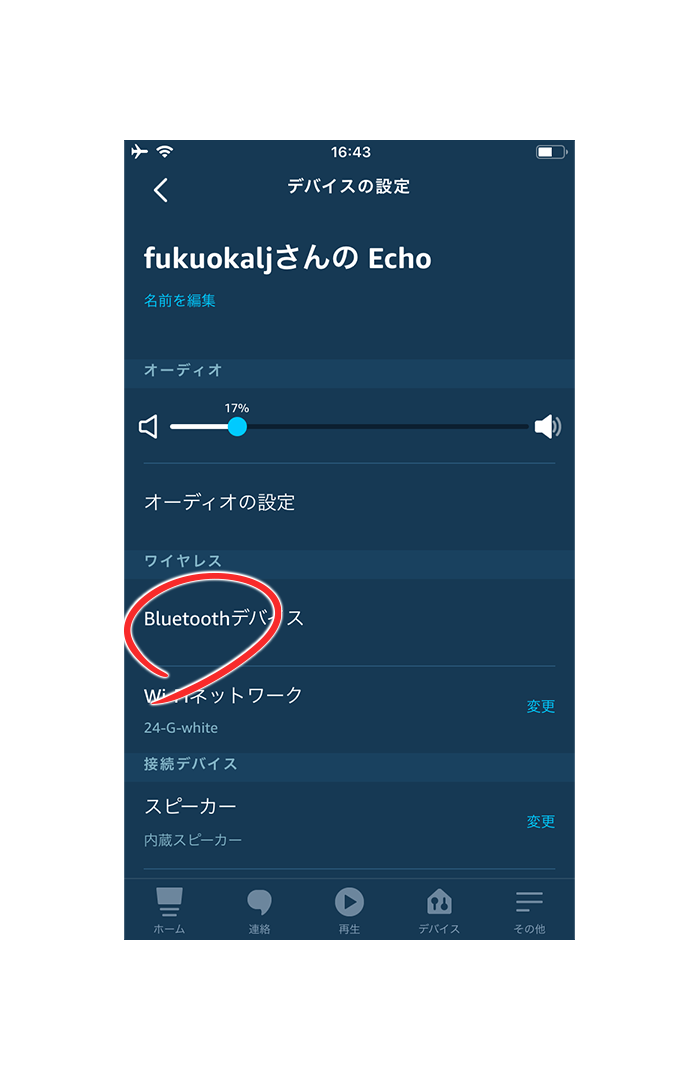
Bluetoothデバイスをタップ
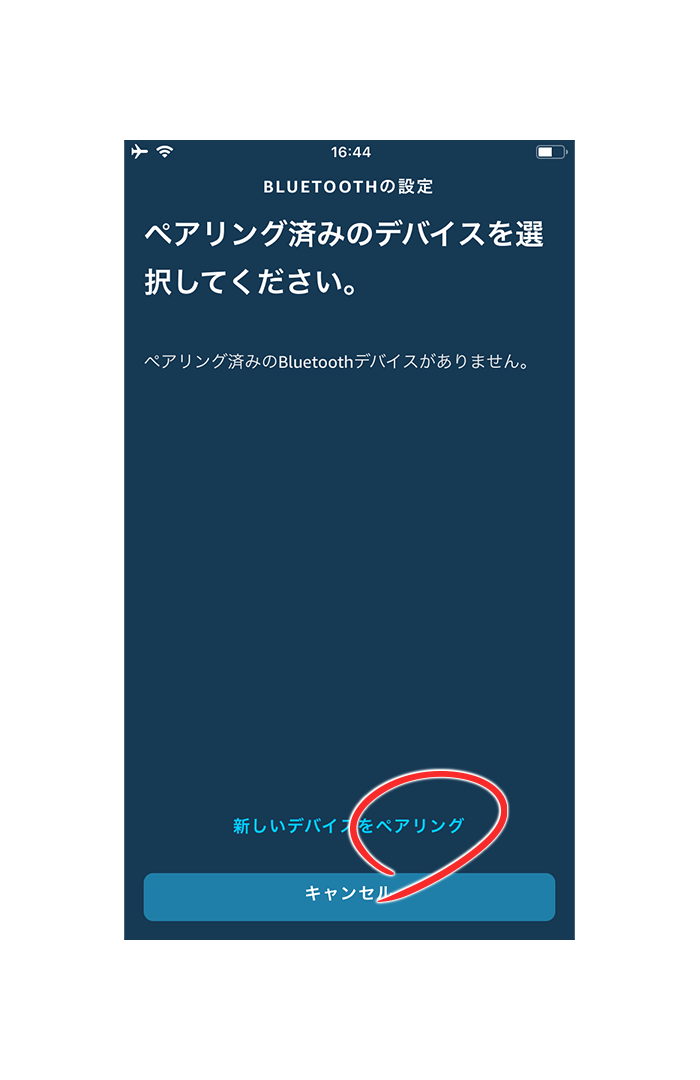
新しいデバイスをペアリングをタップ
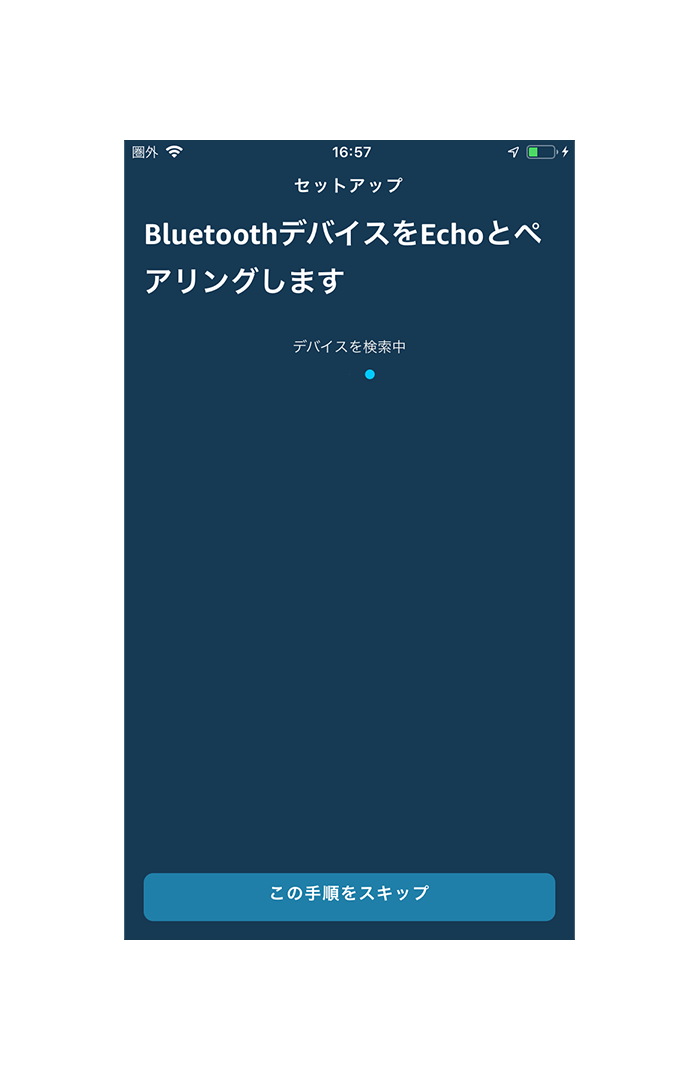
この画面になったらiPhoneのBluetooth設定画面に移動
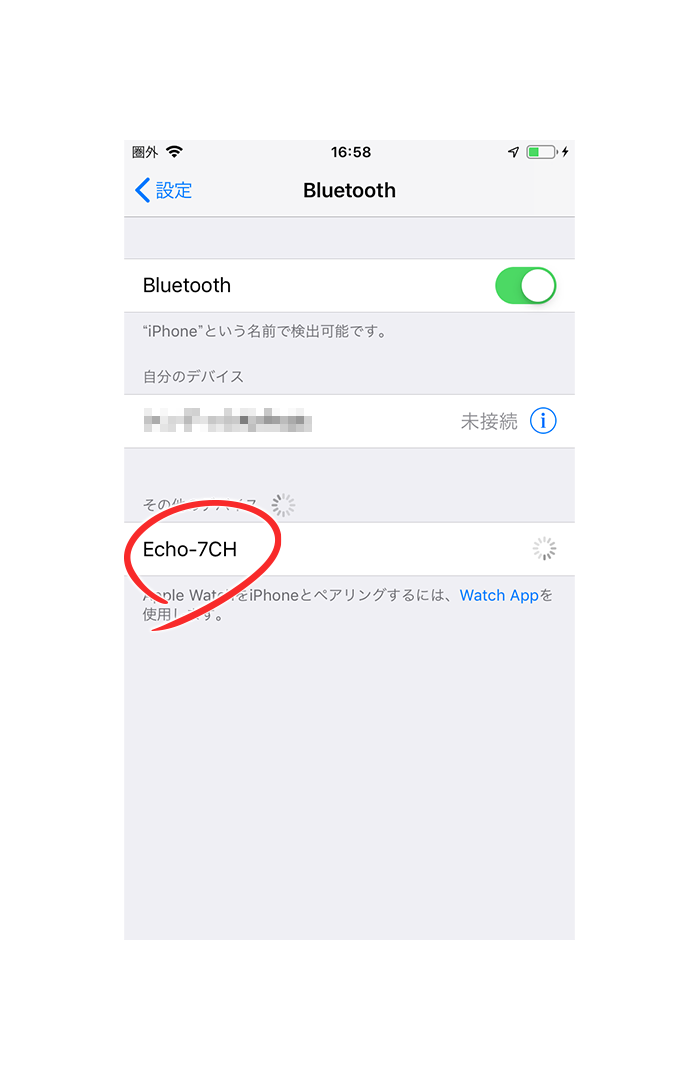
Echoを選択して接続。
以上で接続設定は完了です。
以下のAmazonのサイトで公式で解説していますので、合わせて参考にしてみてください。
Bluetoothの接続方法(Amazon公式)
音楽サービスの解説に関しては、以下の記事もオススメです。
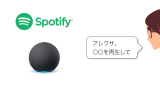
以下の記事ではスマートスピーカーを徹底比較して、おすすめの機種を紹介しています。
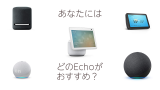
・Google NestでのBluetoothペアリング方法
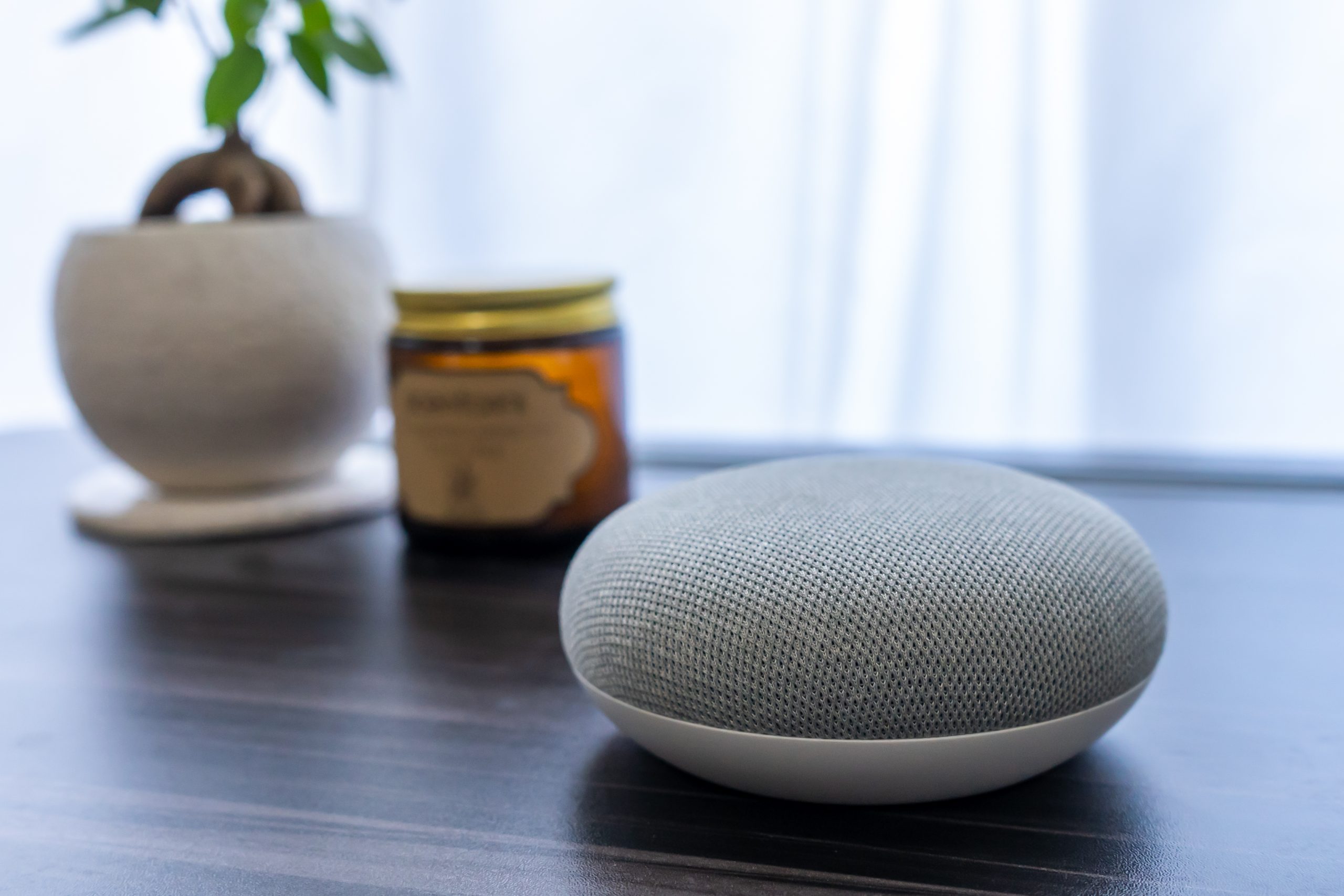 まずは、スマートフォンのBluetoothをONの状態にしておいてください。
まずは、スマートフォンのBluetoothをONの状態にしておいてください。
Google Nestの場合は、「OKGoogle、ペアリングして」と指示を出してください。
すると、ペアリングモードになりますので、スマホのBluetooth設定を開いてGoogle Nestの名前を選択します。
これで、スマホとBluetoothペアリングをすることができます。
もしも音声指示で接続がうまくいなかない場合は、アレクサアプリから接続設定をすることもできます。
手順は以下を参考にしてください。
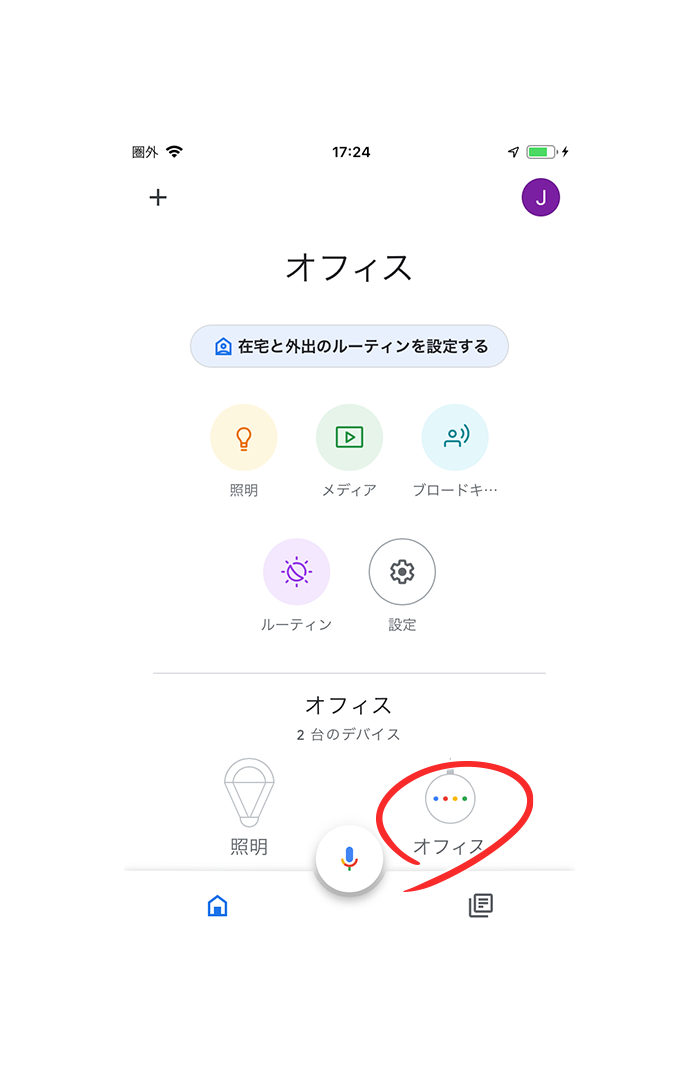
Google Homeアプリを開いて、接続したいGoogle Nestデバイスを選択
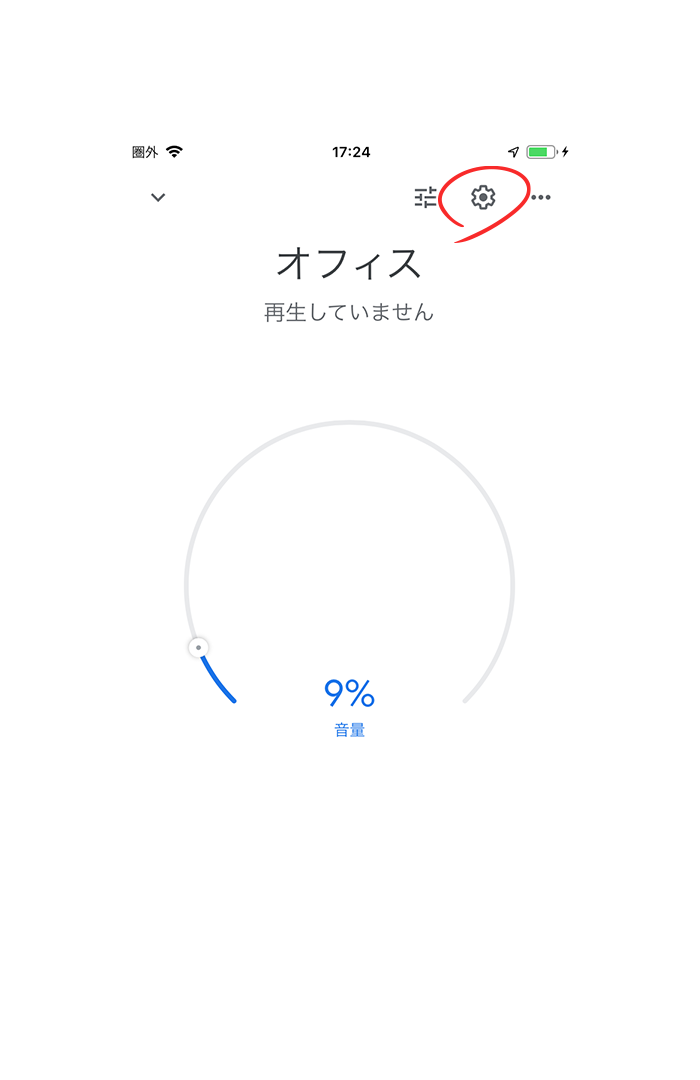
ギアマークを選択
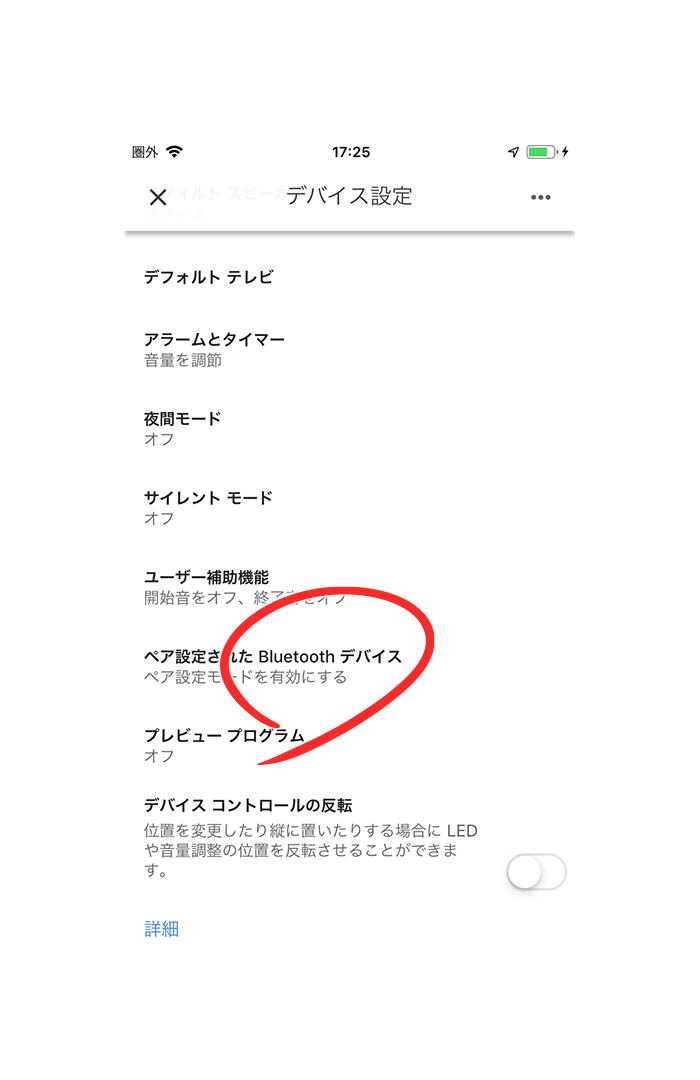
ペア設定されたBluetoothデバイスをタップ
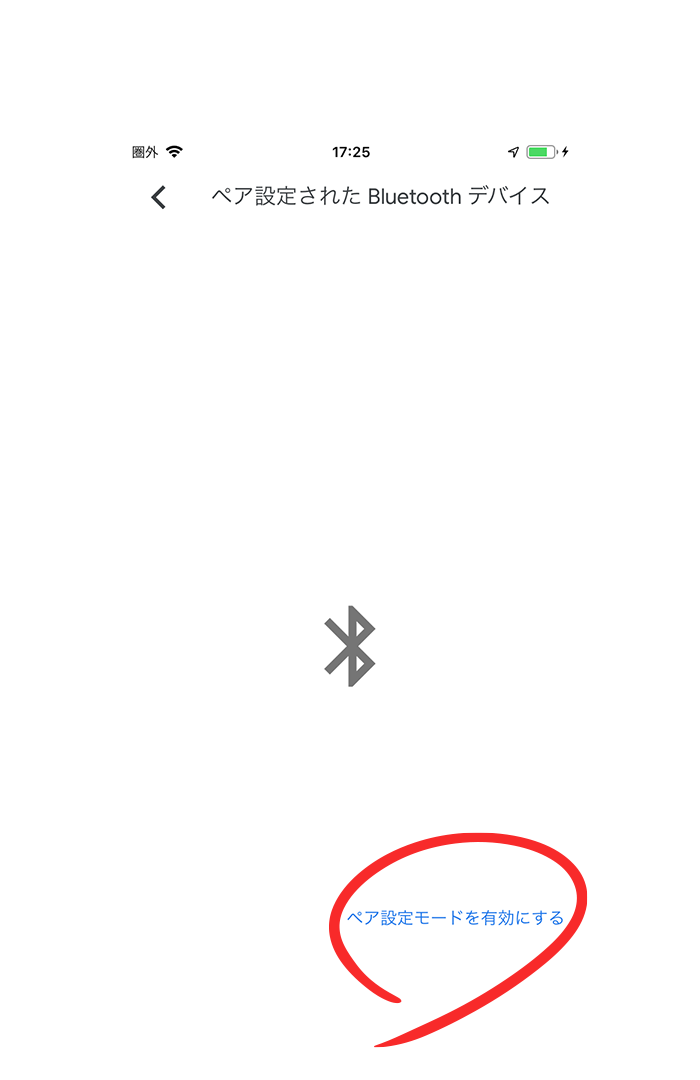
ペア設定モードを有効にするをタップしたらiPhoneのBluetooth設定に移動する
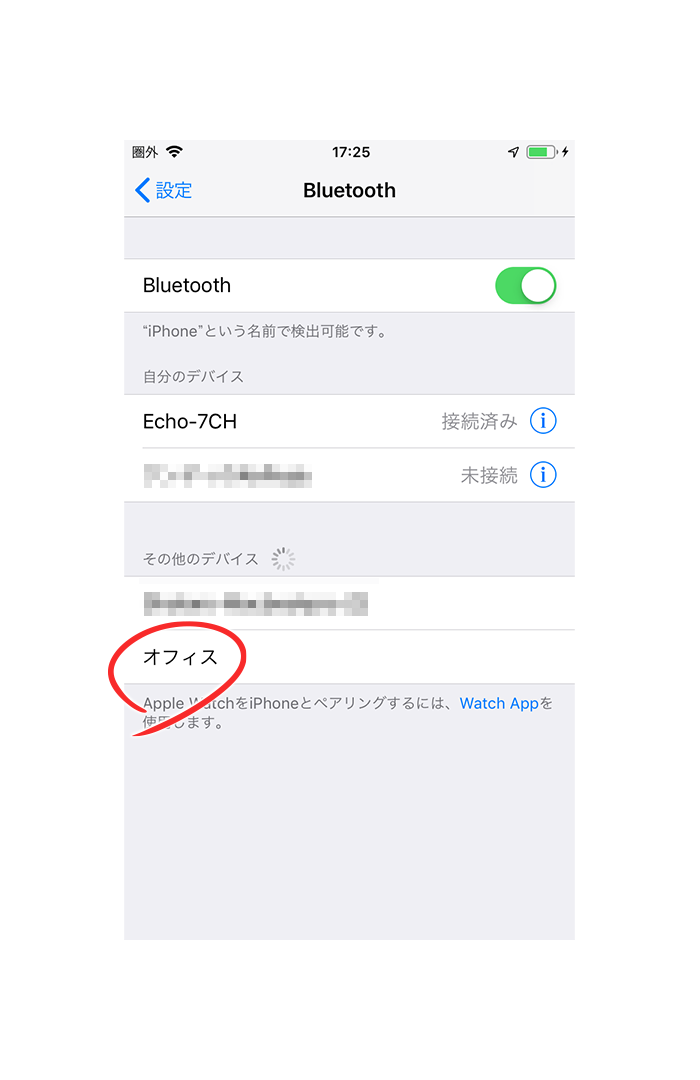
Google Nestデバイスを選択したら設定完了です。
音楽サービスの解説に関しては、以下の記事もオススメです。
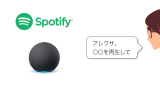
・HomePod miniでのBluetoothペアリング方法
 HomePod miniは、iPhoneを使用している方にとっては、とても便利なスマートスピーカーです。
HomePod miniは、iPhoneを使用している方にとっては、とても便利なスマートスピーカーです。
例えば、iPhoneで流している音楽をHomePod miniで再生したい場合は、iPhoneをHomePod miniにかざすだけで接続することが可能です。
iPhoneユーザーにとっては非常に便利な一方で、iPhoneユーザー以外の方は以下の2つに注意が必要です。
1つ目は、iOS端末を所持していないとセットアップができないという点。
2つ目は、Bluetoothには非対応である点。(AppleのAirPlayには対応)
AndroidやWindowsPCを使用している場合は、AirPlay対応アプリでないとHomePod miniと接続できないので、一般の方には少しハードルが高いかもしれません。
Bluetooth接続でスマートスピーカーをもっと便利に
音声操作で音楽を再生するのも便利ですが、Bluetooth接続で再生するメリットもあります。
例えば、曲の選曲や検索などはスマホ上で行った方が早いですし、プレイリストでの再生もスマホから行った方が操作しやすいです。
音声アシスタント機能がない普通のBluetoothスピーカーもありますが、個人的には音声操作も使用できて利便性の高いスマートスピーカーを購入することをお勧めします。
音声操作とBluetooth接続を使用すれば、スマートスピーカーがより便利に感じると思いますよ。
今回は、Amazon Echo・Google Home・HomePod miniを使ってBluetooth接続する方法を紹介しました。
このブログでは、IoT関連のお役立ち情報やセール情報、新着情報などを更新しています。
「楽しく読める有益な情報」を提供できるように頑張りますので、今後もぜひチェックしていただけると嬉しいです。